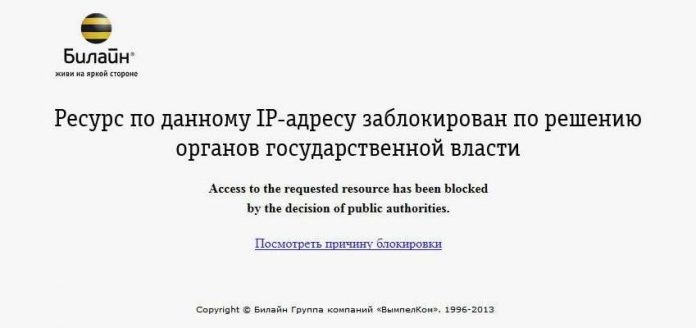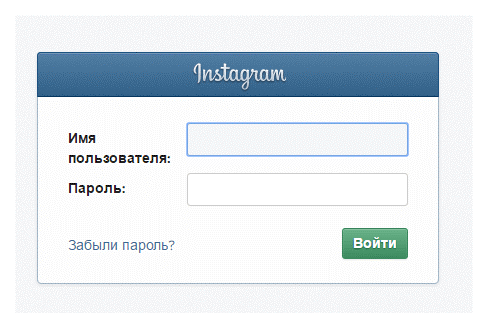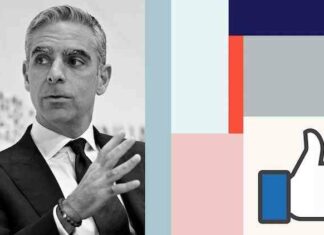Кожен користувач смартфона або планшета хоча б раз стикався з проблемою забутого пароля – розглянемо, що можна зробити якщо ви забули пароль від iPhone і як відновити забуті коди доступу до IOS.
У IOS використовується відразу кілька видів кодів доступу:
-
Пароль блокування екрану. Використовується для захисту доступу до вмісту смартфона. Код складається з чотирьох цифр, які можуть використовуватися разом зі сканером відбитків Touch ID або без нього. Включається і вимикається функція цифрового блокування у налаштуваннях Айфона;
-
Пароль обмежень – це чотири цифри, які задаються користувачем на етапі реєстрації облікового запису в системі Apple ID. З-за цього більшість користувачів і забувають потрібні цифри, так як такий вид пароля використовується рідше за інших і змінити його не можна;
-
Ідентифікатор Apple ID – це дані для доступу до вашого облікового запису в системі Еппл. З його допомогою ви керуєте усіма своїми пристроями на базі IOS, робите покупки.
Зміст:
Видалення забутого пароля блокування
Якщо пароль блокування забутий, а Touch ID відключений, ви не зможете розблокувати гаджет без проведення спеціальних маніпуляцій. Всього існує два способи скидання пін-коду.
Найпростіший варіант відновлення доступу – це почекати поки закінчиться час очікування повторного введення цифр і спробувати згадати пароль.
Якщо нічого не виходить – переходьте до програмного відновлення доступу.
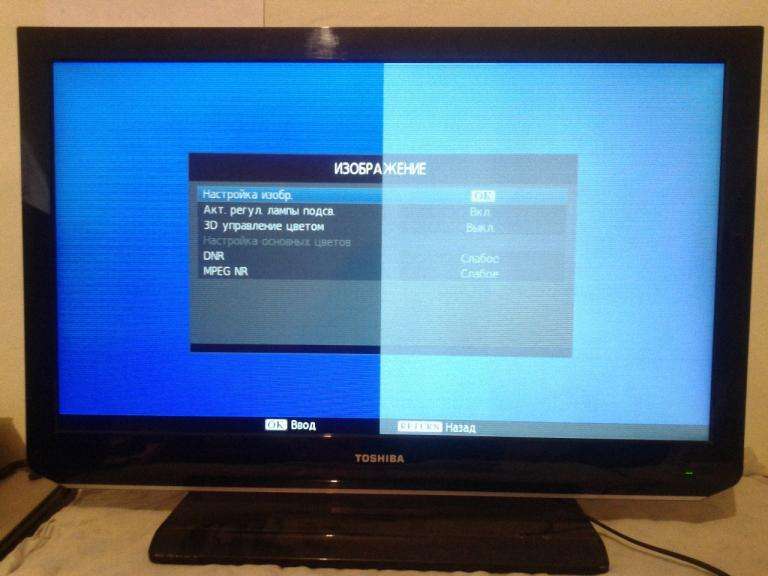
Рис.2 – невдалі спроби введення коду
Читайте також:
Айфон (iPhone) не включається на зарядці що робити: докладна інструкція
Як створити Айклауд на айфон – покрокова інструкція
Як розблоковувати iPhone (Айфон): 4 простих способів
Як відв’язати від iphone apple id: повна інструкція
Використання iTunes
Цей метод відновлення радимо використовувати в тому випадку, якщо ви можете підключити смартфон і комп’ютер до швидкого з’єднання з інтернетом через Wi-Fi.
Хороша швидкість з’єднання знадобиться для завантаження останньої версії прошивки IOS і для встановлення її додаткових компонентів.
Дотримуйтесь інструкції для скидання пароля блокування на Айфоне з допомогою iTunes:
1Активуйте на смартфоні або планшеті режим відновлення DFU. Для цього затисніть одночасно кнопки «Додому» і «Харчування». Потім утримуйте їх в такому стані протягом 15 секунд. Далі відпустіть кнопку живлення і продовжуйте натискати на клавішу «Додому» до появи наступного вікна;

Рис.3 – активація режиму DFU
2Підключіть телефон до комп’ютера за допомогою кабелю Lightning USB і на ПК запустіть програму iTunes – заздалегідь подбайте про те, щоб iTunes була оновлена до останньої версії. Це допоможе уникнути всіляких багів і помилок;

Рис.4 – підключення телефону з DFU до комп’ютера
3Після запуску десктопної програми дочекайтеся системного повідомлення про розпізнаванні підключеного телефону;

Рис.5 – повідомлення про виявлення пристрою програмою iTunes
4Натисніть на ОК. Далі ви потрапите в головне вікно Айтюнс. У ньому натисніть на клавішу «Відновити…». В результаті, почнеться процес завантаження останньої версії прошивки, відкат всіх даних, видалення файлів користувача та паролі.
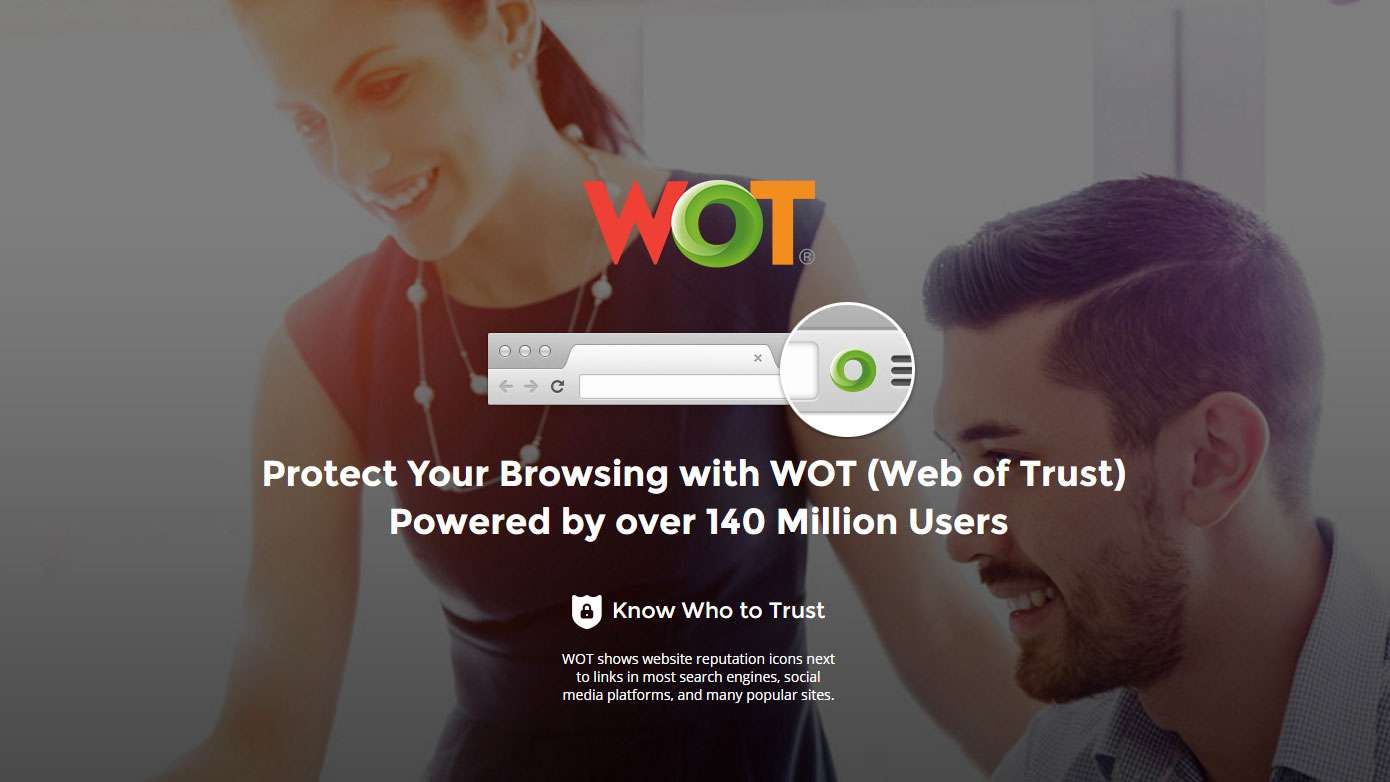
Рис.6 – вікно відновлення Айфона через Айтюнс
Перепрошивка смартфона займе від 5 до 20 хвилин залежно від швидкості з’єднання з інтернетом і від завантаженості сервера Apple.
В результаті, ви отримаєте «чисту» копію останньої версії прошивки без жодних паролів блокування.
Всі користувальницькі дані, контакти і медіа файли будуть видалені з смартфона.
Для їх відновлення ви можете встановити резервну копію або скопіювати файли на пристрій з синхронізованого хмарного сховища.
Запуск функції Find My Phone
За замовчуванням, на всіх «яблучних» пристроях активована функція «Знайти Айфон».
З її допомогою користувачі, в разі втрати телефону, можуть відстежити його місце розташування і заблокувати пристрій.
Відстеження гаджета можливо завдяки роботі служб геолокаціі і наявності інтернет-з’єднання.
Функція корисна не тільки для оперативного пошуку зниклого девайса, але і для відновлення забутого пароля.
Дотримуйтесь інструкції:
- Перейдіть за адресою icloud.com і авторизуйтесь, ввівши свій ідентифікатор Apple ID і пароль;
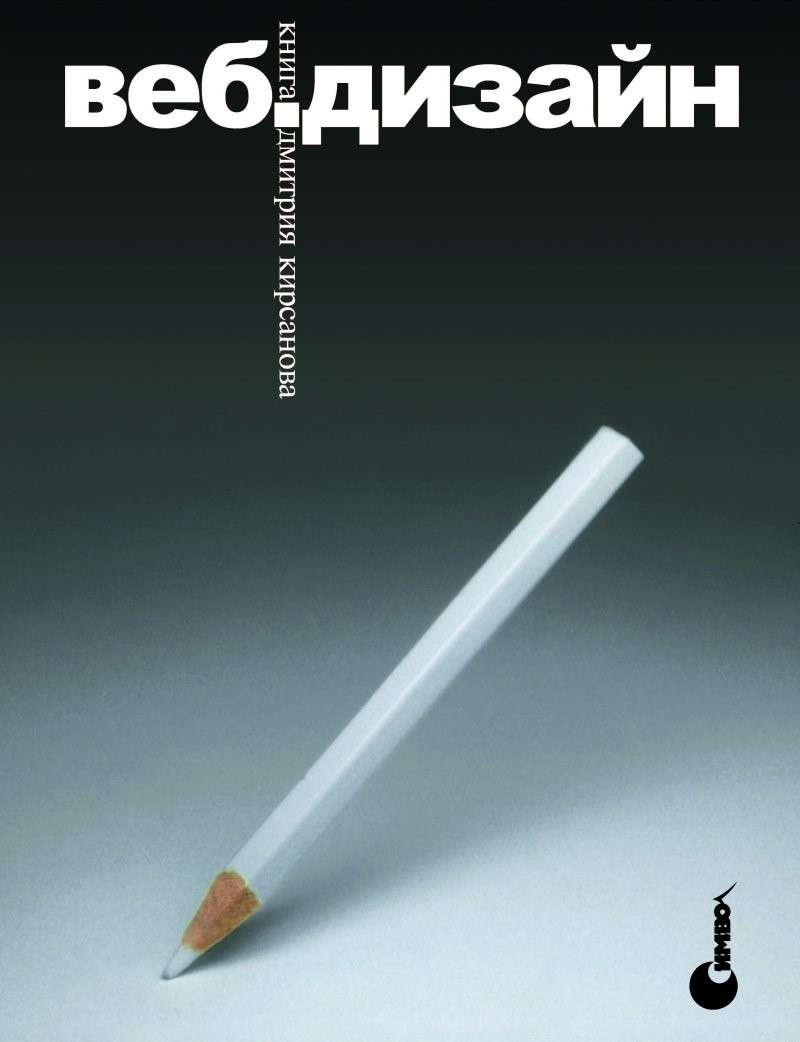
Рис.7 – авторизація в iCloud
- У вікні, натисніть на клавішу «Мої пристрої». Вона розташована у верхній частині сторінки. В результаті, на екрані відобразиться карта і позначені на ній гаджети, які прив’язані до вашого Apple ID;
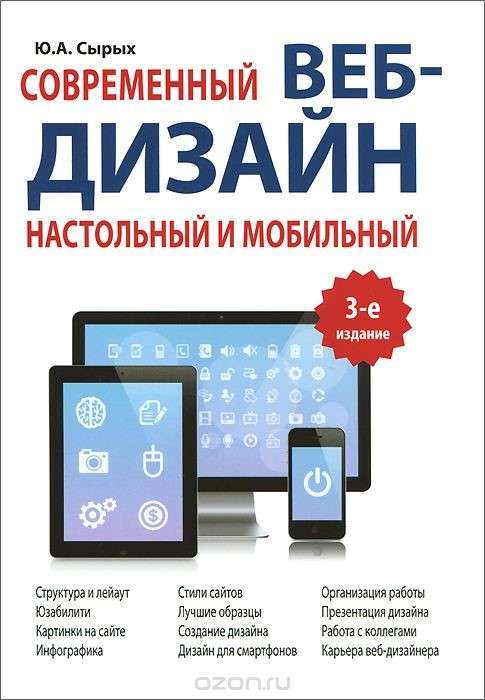
Рис.8 – перегляд вкладки «Мої пристрої»
- Виберіть телефон або планшет, пароль блокування якого потрібно скинути. Відкриється вікно додаткових опцій, в якому вам потрібно натиснути на кнопку «Стерти»;

Рис.9 – налаштування девайса в Find My Phone
- Після виконання цієї дії на телефоні будуть стерті всі дані, включаючи телефонну книгу, галерею, документи, додатки, паролі. Версія прошивки залишиться колишньою. До завершення видалення смартфон може кілька разів перезавантажитися. Після повторного включення смартфона авторизуйтеся у своєму Apple ID і відновити втрачені файли з резервної копії.
Вам це може бути цікаво:
Як розблоковувати iPhone (Айфон): 4 простих способів
Що краще iPhone (Айфон) або Ѕамѕипд (Самсунг): огляд двох моделей різних поколінь
Айфон (iPhone) не включається на зарядці що робити: докладна інструкція
8 популярних бездротових зарядок для айфона
Активація Айфона після скидання налаштувань
Кожен із способів відкату коду блокування увазі видалення всіх файлів і налаштувань зі смартфона.
Після повторного запуску системи телефон потрібно буде активувати, як ви це робили після його покупки:
1Увімкніть гаджет;
2Далі будуть з’являтися вікна налаштування основних параметрів – виберіть мову, свій регіон проживання, підключіться до мережі WiFi;
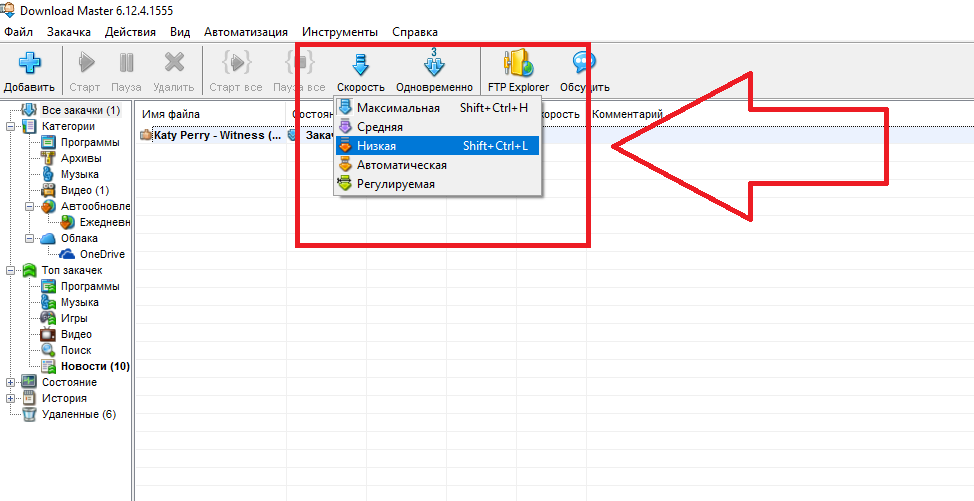
Рис.10 – активація Айфона
3Авторизуйтеся у своєму Apple ID і відновити дані з допомогою бекапа iCloud. Також, ви можете продовжити використовувати Айфон «як новий». В цьому випадку потрібно попередньо від’єднати пристрій від старого ідентифікатор Apple ID і створити новий обліковий запис;
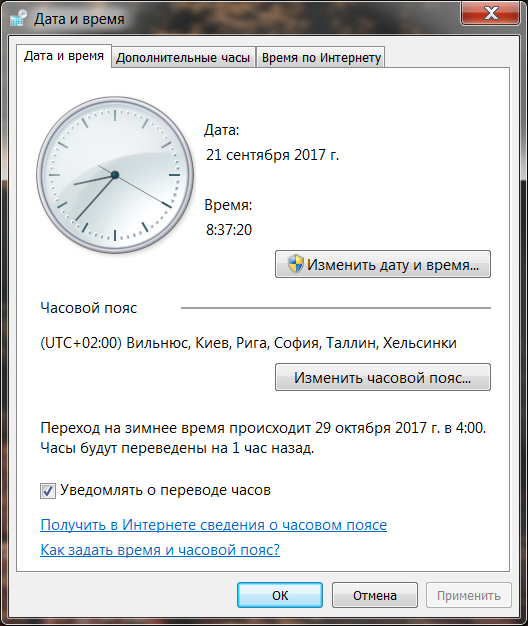
Рис.11 – вибір способу установки Айфона
4На заключному етапі активації ви потрапите на сторінку для створення пін-коду доступу. Визначте нову комбінацію цифр або пропустіть цей крок, щоб використовувати тільки сканер відбитків Touch ID.
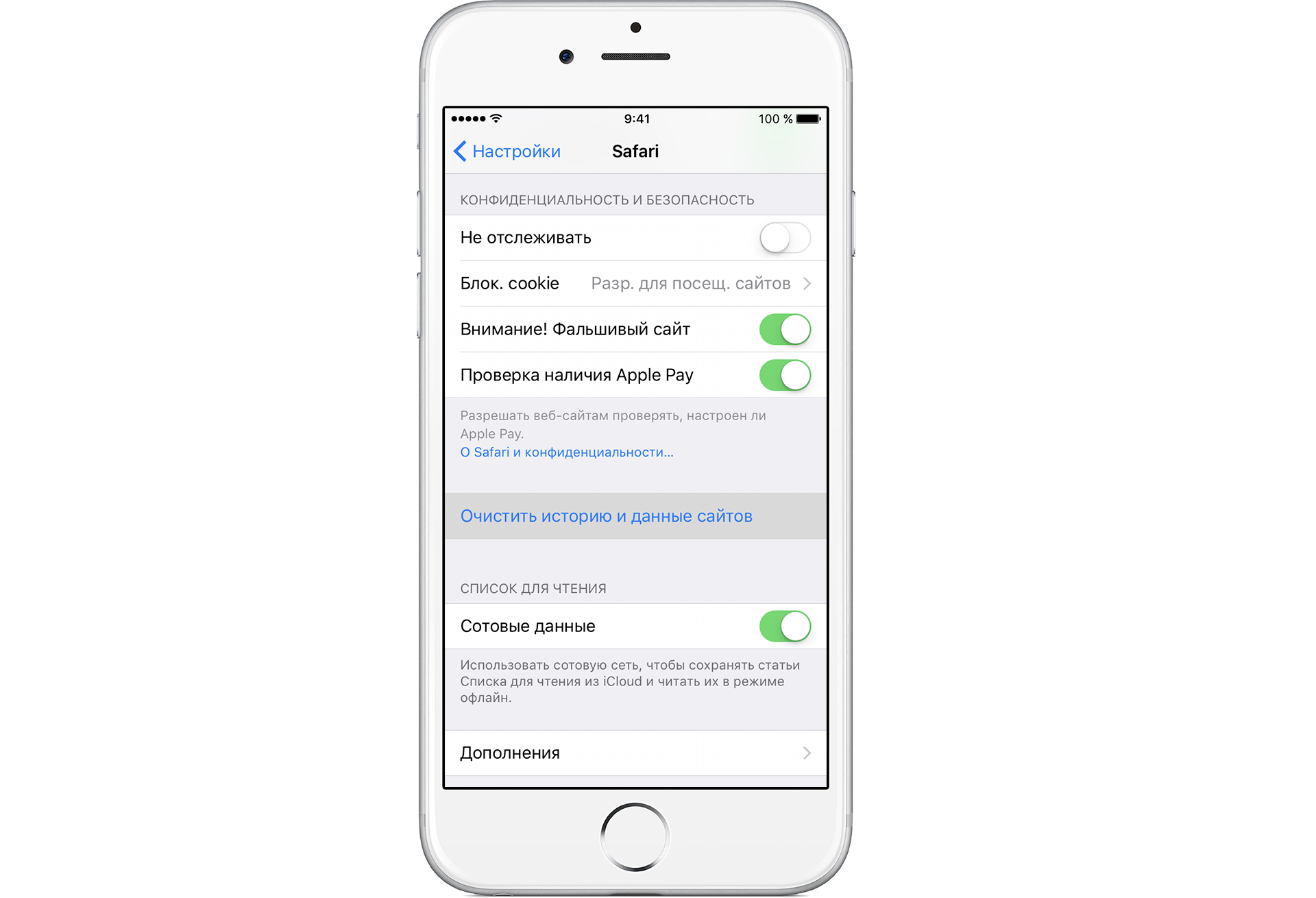
Рис.12 – створення нового цифрового коду
Забутий пароль обмежень – рішення
Пароль обмежень – це цифри, які користувачі IOS практично ніколи не можуть згадати.
Дана комбінація не є паролем для входу в систему, і він не використовується для розблокування екрана.
Користувач задає код обмежень тільки один раз – в процесі першої налаштування гаджета після покупки.
Надалі, ці цифри практично ніде не треба вводити, тому і виникають труднощі з їх запам’ятовуванням.
Стандартного виду такого пароля на iPhone не існує. Також, немає ніяких прихованих варіантів відновлення, тому скинути його не можна.
IOS просить ввести пароль обмежень у таких випадках:
- При включенні функції захисту від випадкового видалення додатків;
- Скидання до заводських налаштувань;
- При зміні параметрів ідентифікатор Apple ID.
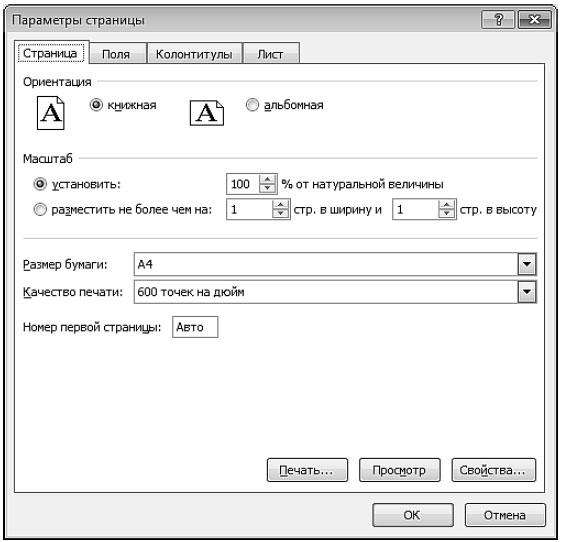
Рис.13 – вікно введення пароля обмежень в різних версіях IOS
Дізнаємося пароль обмежень
Тільки з допомогою функцій IOS немає можливості подивитися пароль. Для виконання цього завдання переконайтеся, що у вас є всі необхідні гаджети та програми:
- Мобільний або планшет з паролем, що ви не можете згадати, і ПК;
- Встановлена на комп’ютері остання версія iTunes;
- Утиліта Pinfinder.
Відкрийте Айтюнс і синхронізуйте смартфон з програмою. Далі переконайтеся в тому, що на ПК зберігається копія файлів і встановлених програм – бекап. Якщо такої копії немає, створіть її.

Рис.14 – створення резервної копії в iTunes
Дайте бэкапу назву, виберіть тип шифрування і кореневу папку для зберігання кінцевого архіву.
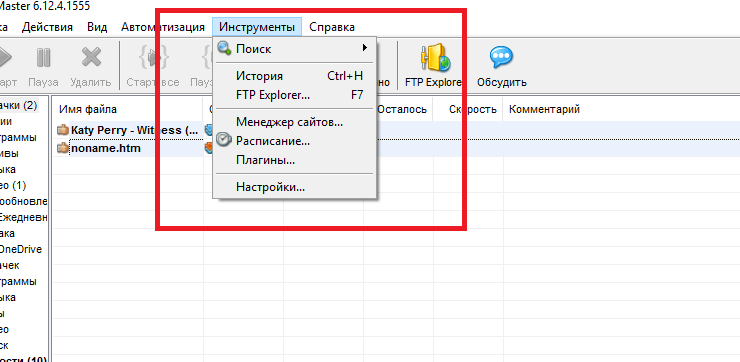
Рис.15 – налаштування параметрів бекапа
У розділі автоматичного копіювання виділіть поле «Цей комп’ютер» і завершіть створення архіву. Після цього кроку не відключайте Айтюнс.
- Програма готова до роботи відразу після завантаження. Просто відкрийте архів будь-яким архіватором. В результаті виконання дії має запуститися консольне вікно. У процесі роботи з утилітою смартфон повинен залишатися синхронізованим з Айтюнс.
- Відкрийте папку Айтюнс на жорсткому диску, в якій знаходяться всі резервні копії операційної системи. Ця директорія розташована в розділі «Мої документи». Видаліть або перемістіть з папки всі бекапи крім останнього створеного.
- Відкрийте Pinfinder. Через кілька секунд почнеться автоматичне сканування смартфона підключеного. Потрібні цифри відображаються на екрані. Користувачеві нічого натискати не потрібно.
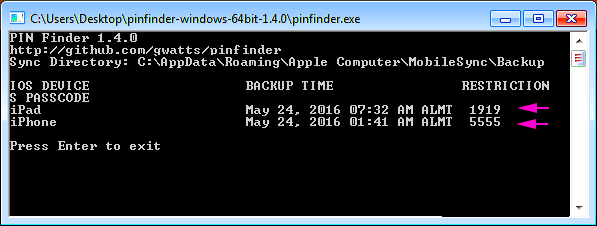
Рис.16 – перегляд коду доступу до консолі Pinfinder
- Залишилося вимкнути утиліту, від’єднати гаджет від комп’ютера і у вікні введення пароля ввести потрібну цифрову комбінацію.
Скидання коду
Якщо ви хочете змінити код обмежень, необхідно відв’язати від смартфона існуючий ідентифікатор і прив’язати новий Apple ID.
Для цього откатите телефон до заводських налаштувань і на етапі активації гаджета виберіть пункт «Використовувати як новий iPhone».
Далі система перенаправляє вас на сторінку створення нового ідентифікатора, в якій ви зможете придумати новий пароль обмежень.
Інструкція для пристроїв з Джейлбрейка
Якщо ви є власником смартфона або планшета з джейлбрейка – зламаної прошивкою, відновити всі забуті паролі буде не так просто.
Для IOS 4.0 і більш ранніх версій досить підключити телефон до ПК за допомогою файлового диспетчера знайти кореневу папку VAR/KEYS.
Видалення її вмісту автоматично усуває всі створені раніше коди та паролі.
Після релізу IOS 5.0 розробники заблокували можливість такого простого скидання навіть для зламаних гаджетів.
Тепер файли з ключами зберігаються в запакованому і зашифрованому вигляді:
- Підключіть гаджет до комп’ютера зайдіть в його кореневу папку по шляху /var/keybags/systembag.kb. У файлі з розширенням KB зберігаються усі ключі вашого смартфона;
- Скопіюйте файл в пам’ять ПК, залишаючи оригінальний документ без змін. Далі розшифруйте його утилітою Decryptor і відкрийте з допомогою будь-якого текстового редактора Знайдіть поле із зазначенням значення пароля. Повторно ввімкніть пристрій та введіть знайдений правильний код.
Способи відновлення доступу до Apple ID
За допомогою пароля Apple ID ви авторізуетесь в системі обліку користувачів «яблучних» пристроїв.
Без знання пароля ви не зможете використовувати iCloud, iTunes і інші стандартні сервіси, якщо випадково вийдіть з вже авторизованої облікового запису.
Щоб відновити забутий пароль ідентифікатора, дотримуйтесь інструкції:
1Перейдіть на сторінку входу в сервіс https://iforgot.apple.com/ та натисніть на поле «Забув…»;
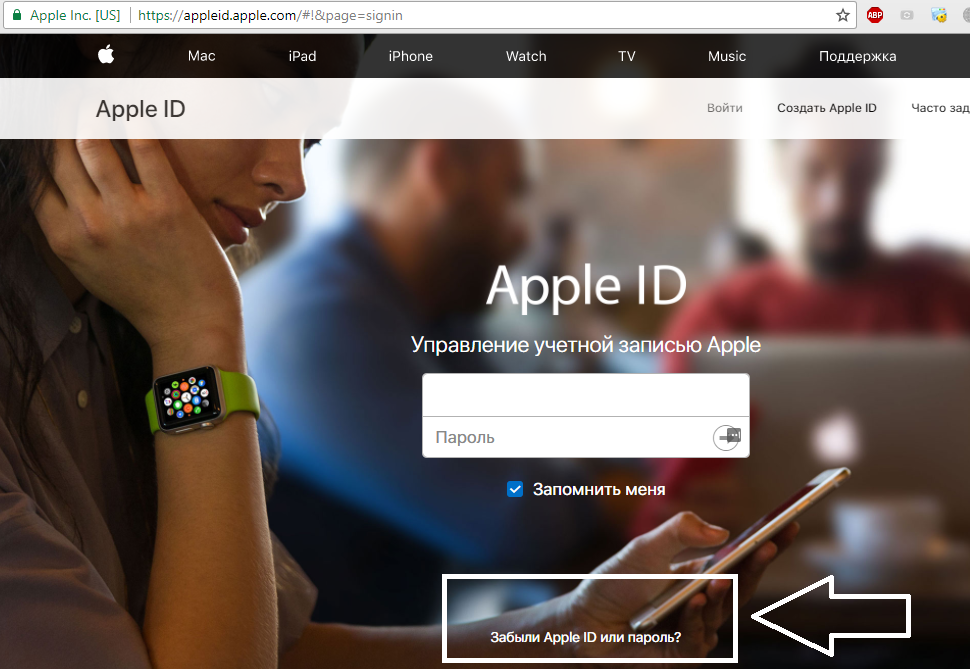
Рис.18 – сторінка входу на сторінку користувача Apple ID
2Далі введіть електронну адресу, до якого прив’язаний ідентифікатор. Надрукуйте в друге текстове поле символи з картинки і натисніть «Знайти».
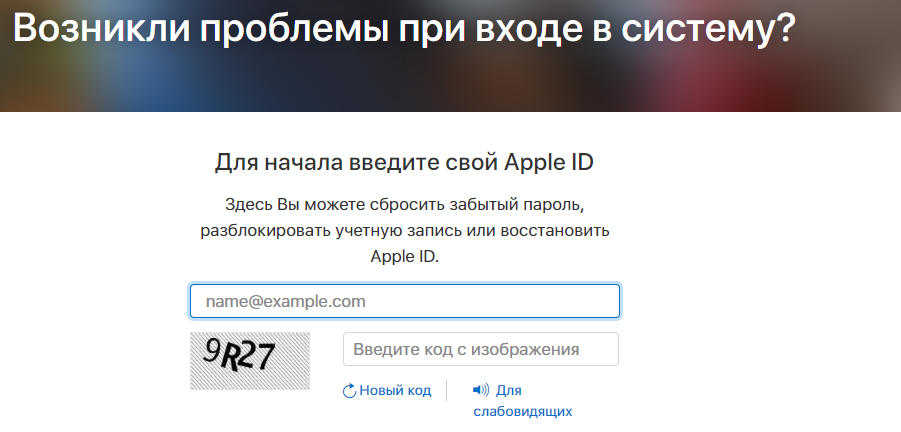
Рис.19 – пошук зареєстрованого ідентифікатора
3Виберіть спосіб відновлення (відповіді на контрольні питання, надсилання листа з посиланням для скидання на електронну адресу).
У разі вибору поля «Відповісти на питання» ви будете перенаправлені на сторінку з питаннями на які відповіли на етапі реєстрації облікового запису.
Введіть відповіді на кожне з трьох текстових полів. Система «пропустить» спробу відновлення в тому випадку, якщо ви правильно відповісте мінімум на два з трьох питань.
Виберіть поле відправлення листа на электронною пошту та отримайте вхідне повідомлення від Apple з посиланням скидання пароля. Лист приходить миттєво.
Перейдіть за вказаним у ньому посиланню і в новому вікні змініть пароль. Збережіть зміни.
Тепер ви знову зможете без проблем авторизуватися в системі Apple ID і використовувати всі сервіси компанії, включаючи iCloud, iTunes, App Store і інші.
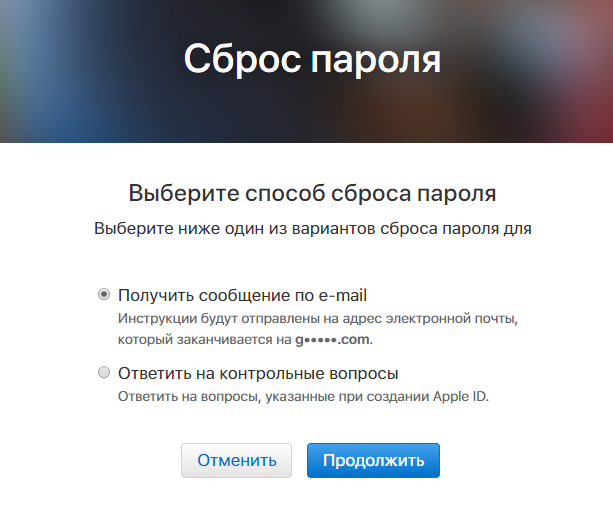
Рис.20 – вибір варіанту відновлення
Читайте також:
Кращі ігри на Айфон в 2017 року: ТОП-10
Покрокове керівництво: Як видалити музику з Айфона через Айтюнс
Як безкоштовно скачати пісні на iPhone (айфон): 2 простих способи
Завантажити itunes на комп’ютері: всі про встановлення, відновлення і синхронізації з ПК
Сайти для розблокування
При виникненні проблем з введенням пароля для iPhone, користувачі через пошукові системи починають шукати варіанти відновлення доступу.
В процесі пошуку рішення можна наткнутися на так звані сайти для «миттєвого анлока iPhone.
Насправді, не існує ні одного веб-ресурсу, крім офіційного сайту компанії Apple, за допомогою якого ви зможете скинути забутий пароль.
Всі подібні сайти є шахрайськими. Їх мета – ваші гроші або інформація про Apple ID, серійному номері смартфона, IMEI і персональних даних власника телефону.
Для відновлення паролю скористайтесь вказаними вище інструкціями.
Якщо ж у вас виникли додаткові питання щодо скидання налаштувань або відновлення доступу до телефону, рекомендуємо звернутися в службу підтримки Apple. Контакти операторів:
- Адреса для надсилання письмового звернення:
- Безкоштовна лінія допомоги та підтримки користувачів 8-800-333-51-73.
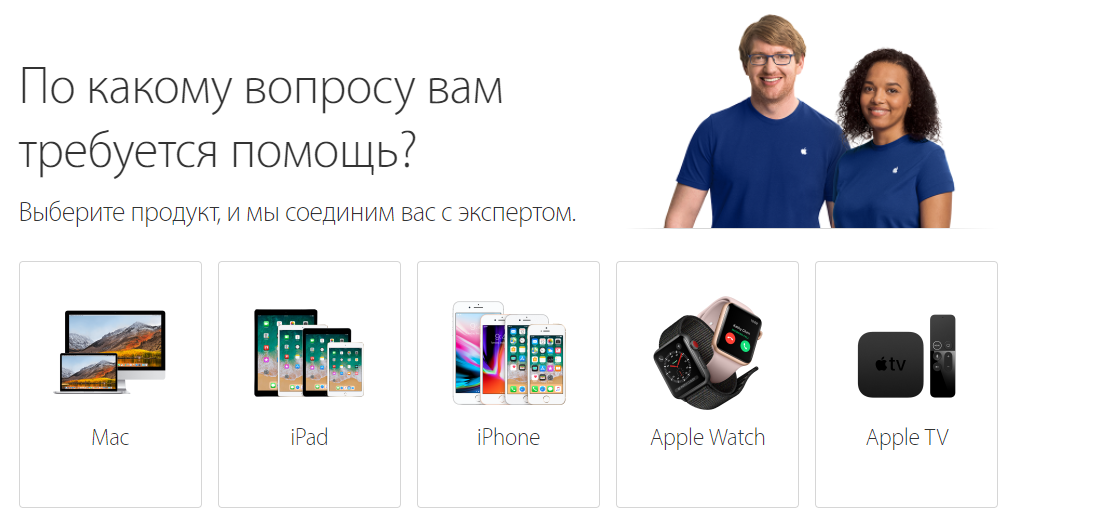
Рис.22 – онлайн-сервіс підтримки клієнтів
Тематичні відеоролики:

















![[Огляд] Xiaomi MiJia M365 – відмінний [електросамокат] від надійного китайського виробника](http://web-city.org.ua/wp-content/uploads/2018/01/P1160682_1-218x150.jpg)













![[DNS probe finished no Internet] Як виправити помилку?](http://web-city.org.ua/wp-content/uploads/2018/01/1-42-218x150.jpg)